こんにちは!
本日の青ちゃん’s Choiceは
ワイヤレスイヤホン アップル『AirPods(エアーポッズ)』です。

ワイヤレスイヤホン『AirPods(エアーポッズ)』とは?
『AirPods』は、スマートフォン”iPhone”やパソコン”MacBook”などを製造・販売しているアップル社がつくったマイク付きのワイヤレスイヤホンで、
『AirPods』と上位モデル『AirPods Pro』、オーバーイヤー型ヘッドフォン『AirPods Max』の3種類があります。
2021年7月時点で販売されている『AirPods』は「第2世代」で、価格は19,580円(税込)。
『AirPods』の主な特徴
この製品の主な特徴です。
■シンプルな使い勝手
ワンタップのシンプルな設定で操作も簡単。AirPodsは耳に装着したことを感知して、耳から外すと一時停止、再度装着すると自動再生してくれます。
■Siriとの連携によるハンズフリー操作
iPhoneと連携している場合、「Hey Siri」と声をかけるとSiriが起動して、音楽再生や音量操作、充電残量の確認などをハンズフリーでできます。
■高速なデバイス接続性
デバイスとのワイヤレス接続が速く、ストレスを感じません。アップル製品だけでなく、AndroidやパソコンともBluetoothで接続できます。
■簡単で高速な充電
Lightningケーブルとつないでの充電に加えて、Wireless Charging Caseに入れてQi規格の充電マットに置くだけでワイヤレス充電ができます。
急いでいるときは、AirPodsを充電ケースに15分入れるだけで最大3時間の再生、または最大2時間の通話ができるようになります。
■強力なバッテリーパワー
1回の充電で音楽などを5時間再生できます。加えて最大3時間の通話ができます。これは業界最高レベル。
■簡単設定
充電ケースのふたを開けるだけで、iPhoneやiPad,Macと瞬時にペアリング。
利用イメージ(写真)
Wireless Charging Case(左)と AirPods(右)
アップルの公式サイトで購入するとケースには無料でレーザー刻印してくれます。自分だけの一品になった感じがうれしいです^_^

背面にはリセットボタンが付いていて、iPhoneとつながらない場合に約5秒間長押しすると接続をリセットしてくれます。

ワイヤレス充電
Qi規格のワイヤレス充電マットに置くだけで充電ができます。

もしくは、下面のコネクタにLightningケーブルとつないでの充電も可能です。

iPhone からの設定・管理
AirPodsをiPhoneに接続して使う場合の設定・管理の一部をご紹介します。
初期接続
iPhoneの近くでAirPodsのケースのふたを開けると、iPhoneにAirPodsの画面が出てくるので「接続」ボタンをタップするだけで接続完了です。とても簡単です。
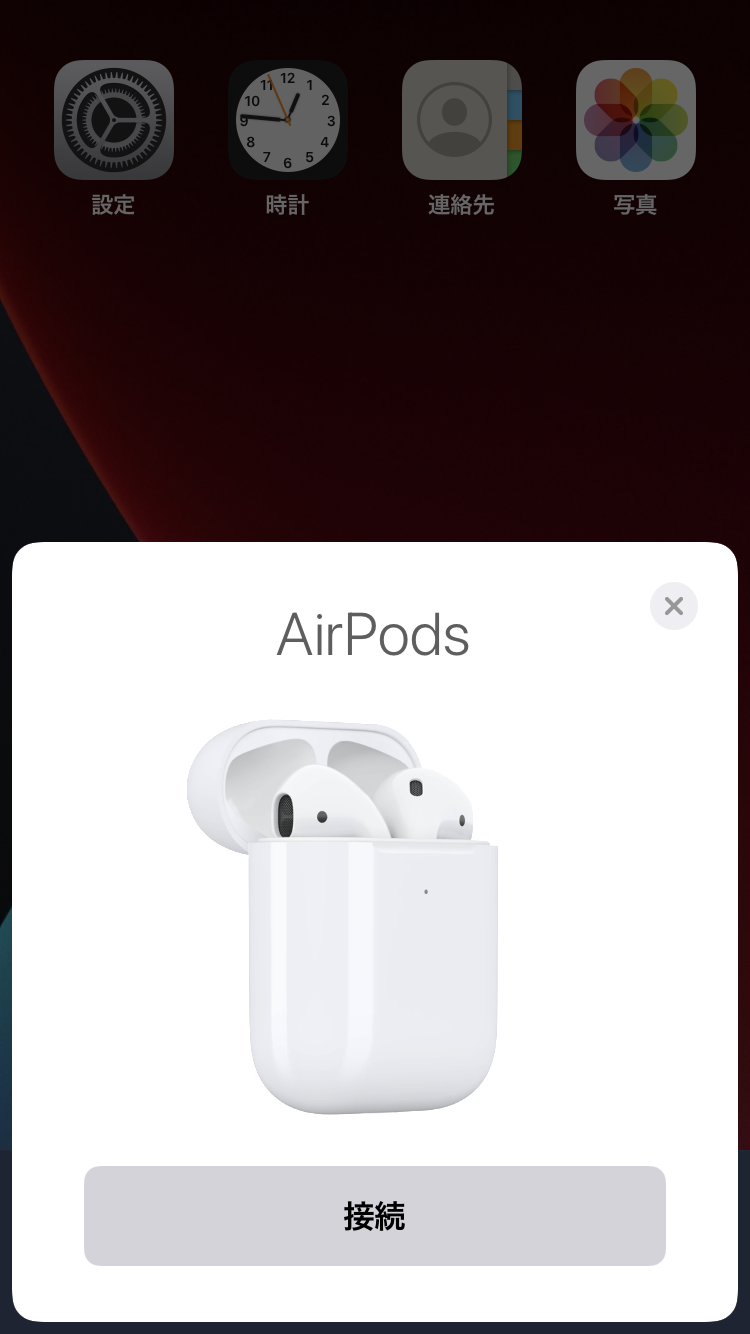
もちろん、デバイスのBluetooth設定からペアリングすることも可能です。
AirPodsダブルタップの設定
AirPodsを耳に装着したまま、指でトントンとダブルタップすることでAirPodsの操作が可能です。
iPhoneでの設定は、「設定」→「Bluetooth」→「AirPods」の (i) マークをタップ
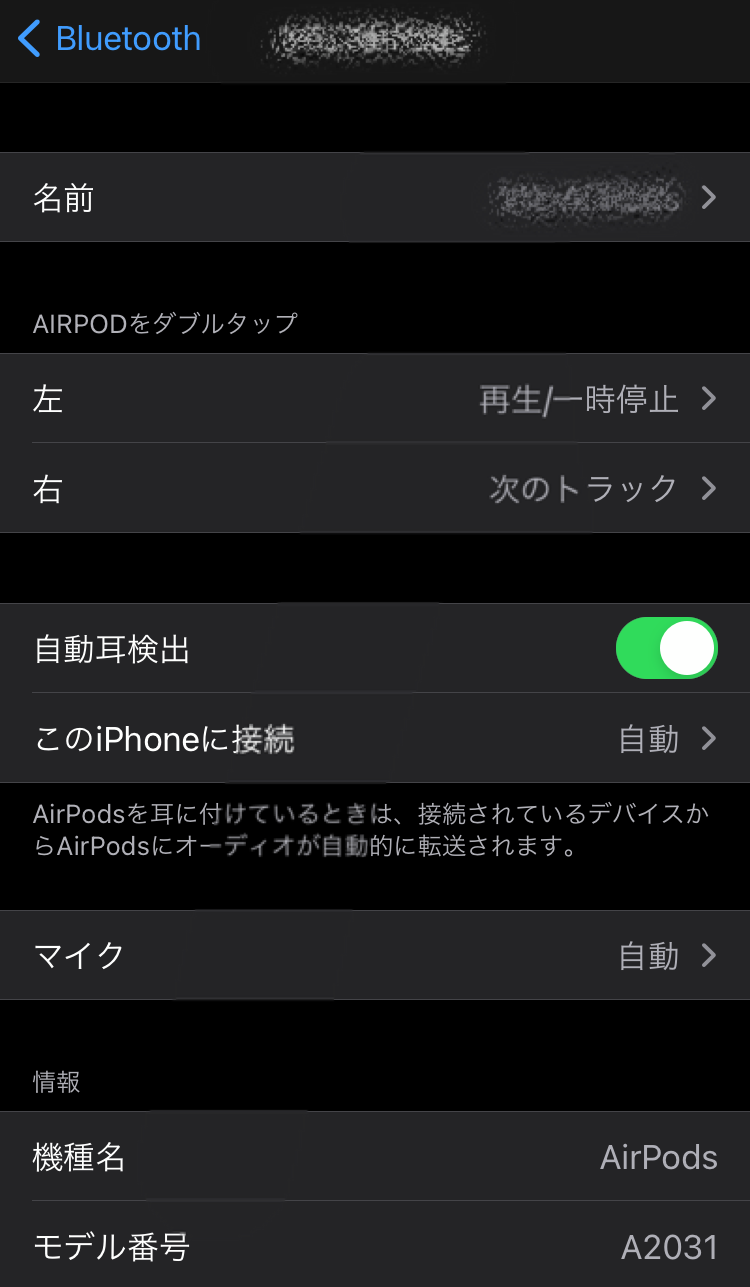
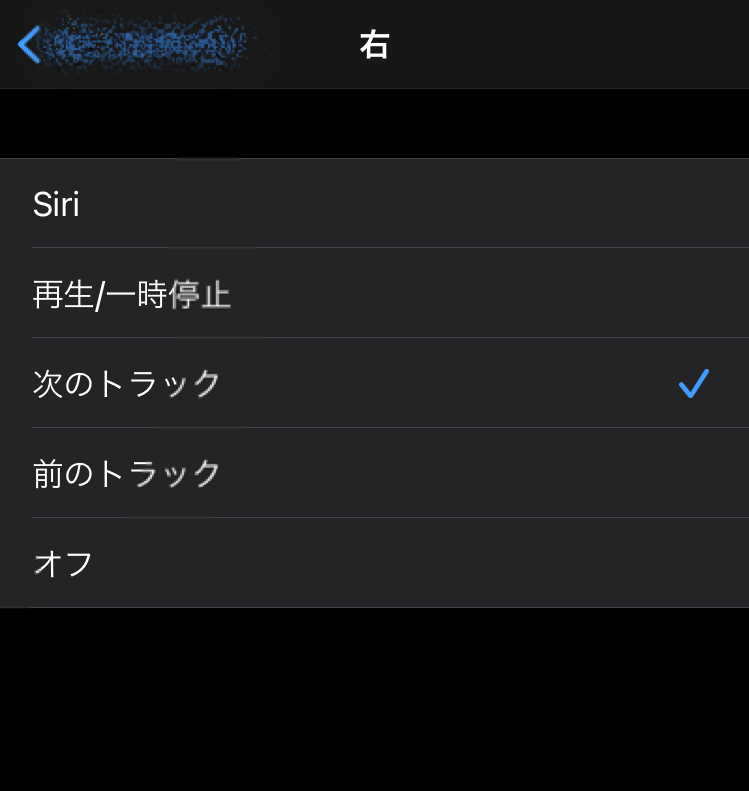
バッテリー残量の確認
iPhoneの近くでケースのふたを開いたときに出てくる画面や、iPhoneのウィジェットで、AirPodsのバッテリー残量を確認することができます。もちろん「Hey, Siri」で聞いても答えてくれます。
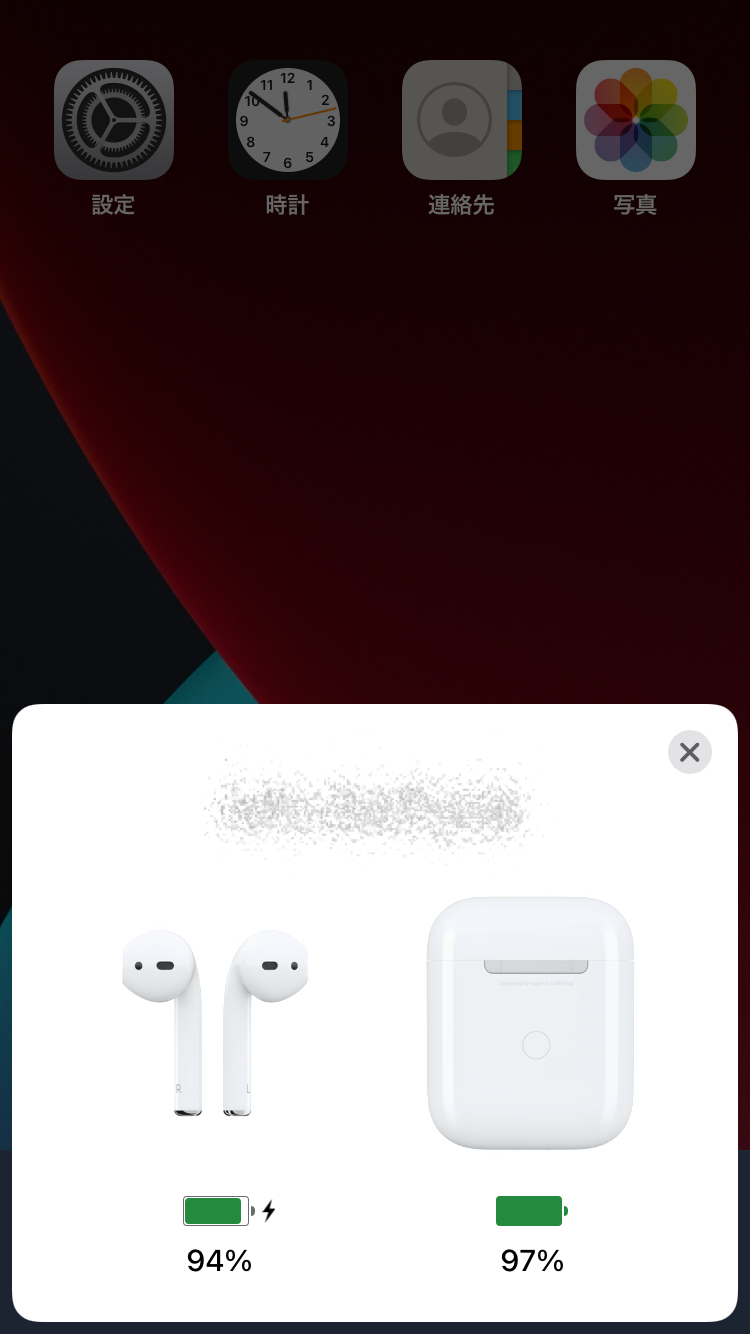
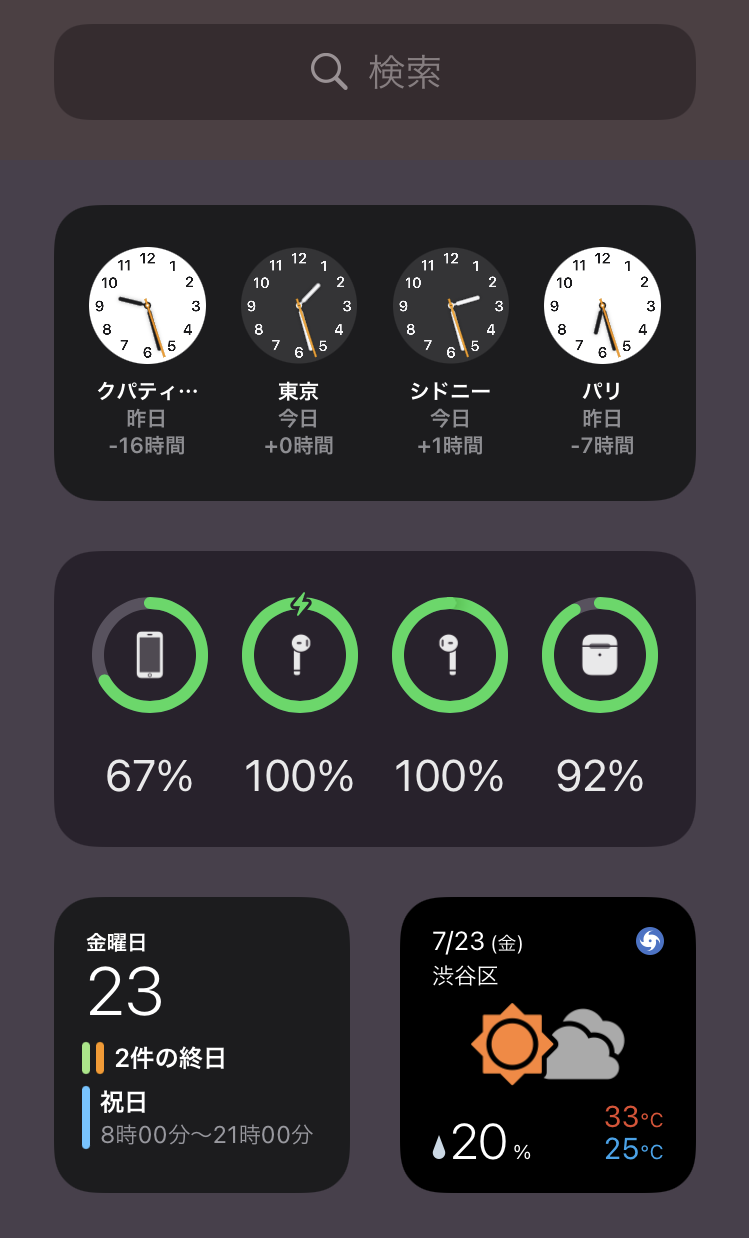
別のデバイスからのペアリング切り替え(iPhoneのショートカット)
AirPodsはとても便利なので、2台目のiPhoneやiPadなど複数のデバイスで使いたいですが、毎回Bluetooth設定画面に行ってペアリング切り替えをするのは面倒ですよね。
そんなときにはiPhoneの”ショートカットアイコン” を作っておけば、画面上のアイコンを一度タップするだけでAirPodsとペアリングできるのでとっても便利です。
ショートカットアイコンの作り方
iPhoneの「ショートカット」アイコンをタップ→右上の”+”ボタン→新規のショートカット作成画面で「⊕アクションを追加」→「スクリプティ」→「再生出力先を設定」→「再生出力先デバイス」を”AirPods” に設定→次へ→ショートカット名を入力→完了
「すべてのショートカット」画面から先ほど作ったショートカットの右上の(…)ボタンをタップ→右上の(…)ボタンをタップ→「ホーム画面に追加」→「追加」
これで、iPhone画面上にショートカットを作ることができました。
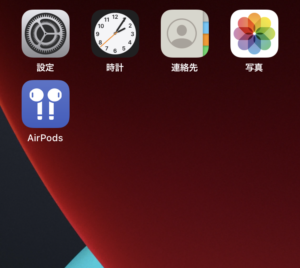
『AirPods』を使ってみた感想
良かったところ、ちょっと惜しいところ
私が使ってみた感想をまとめてみました。良かったところがたくさんです^_^
・とても軽く、着け心地がすごい良い
AirPodsは「インナーイヤー型」と呼ばれている耳介に引っ掛けるに装着するタイプですが、これが驚くほど装着感がいいんですよね。耳に圧迫感もなく、全然落としたりしないです。
着けていること忘れるくらい楽なので(笑)、音を聞いてない時も付けっぱなしで生活してます。
・操作性が抜群
AirPodsはケースから出したら自動電源オンして、耳に装着したことを感知して自動ペアリングしてくれます。耳から外すと一時停止、再度装着すると自動再生してくれるのもとても便利です。
また、AirPodsをダブルタップだけで着信時の応答/切断、音楽などの再生/一時停止、前/次のトラックなどの操作ができるので、iPhoneなどのデバイス側でいちいち操作する必要がありません。
・マイクの性能が思ったよりも良かった
ワイヤレスだし、耳と口の距離があるし、マイクの性能はどんなもんだろう?と思っていましたが、電話でもビデオ会議でも問題無くクリアな音声が届いているようです。
・”ワイヤレス” が想像以上に便利だった
在宅ワークでのビデオ会議中などに、宅配便が届いたり、ちょっと台所に飲み物を取りに行きたくなったりすることってありますよね?
ワイヤレスイヤホンだとスマホやパソコンから離れても問題なく通話し続けることができますので、移動の自由度が上がりましたw
・紛失時も安心
iPhoneやパソコンのブラウザ(iCloud)の「デバイスを探す」でどこにあるか見つけることが可能です。小さいAirPodsなので万が一どこかに置き忘れてしまったときにも安心です。
・価格がちょっと高い。。
ですが、これだけの体験をさせてくれる製品なので、十分払う価値はありますね。
・バッテリーの持ち時間
1回の充電で音楽を5時間再生/最大3時間通話できますが、
これだけ便利だとずっと使い続けてしまうので、もっと長くバッテリーが持つモデルが将来出てくることを期待しています。
最後に
本日の青ちゃん’s Choiceは
ワイヤレスイヤホン アップル『AirPods(エアーポッズ)』でした。
ワイヤレスイヤホンは過去にもいくつか買って使ってみたことはあったのですが、
“バッテリーがすぐ切れる” , “ずっと付けていたら耳が痛くなる” , “マイクの性能が悪くて相手が聞きづらそう” などの課題があって、
結局は有線イヤホンに戻ってしまってました。
たまたま友人からプレゼントで『AirPods』をもらったのでワイヤレスイヤホンに再度チャレンジしてみることになったのですが、
過去に使ったワイヤレスイヤホンとは比較にならないくらいの使い勝手と性能で、
もう有線のイヤホンには二度と戻れないと思いますw
自分ではこんな高価なイヤホンを買うことは考えてなかったので、こんな素晴らしい体験をさせてくれた友人に感謝の気持ちでいっぱいです。
外部の騒音を消してくれるノイズキャンセリング機能が付いた上位モデル『AirPods Pro』や、
オーバーイヤー型ヘッドフォン『AirPods Max』も2020年12月に新たに発売されましたので、これらの製品にも注目ですね。
テレワーク生活になって前よりも長時間ビデオ会議や電話をすることが増えた今こそ、
毎日頻繁に使うイヤホンを、とっても使いやすいワイヤレスイヤホンに変えてみてはいかがでしょうか?
以上、青ちゃん’s Choiceでした!ではまた!!















